摘要:在课堂上可以利用电子白板教学配套的电子软件,对原有的电子白板课件可用不同颜色、不同笔型的笔迹进行标注讲解,可以随心所欲的在上面写、画、插入视频剪辑图片、可以改变背景图和颜色、可以进行放大和缩小等等!如此众多的功能,在提升教学效率的同时,增加了学生对课程内容的趣味性。 但是如何制作呢?有些老师可能还不太清楚这种教学设备,下面为大家详细介绍。
电子白板课件制作方法 8大方法教您巧用电子白板制作课件
由于很多老师,特别是年长的教育者还不习惯电子白板这种教学设备,在操作上可能有一些困难,因此,集体组织老师培训使用电子白板是很有必要的,另外,老师之间也应该相互讨论,研讨,交流电子白板的 使用经验。这么先进的设备,如何为我们教学所用,为教学提供有效的辅助作用,确实需要不断学习和探索。现将自己平时运用电子白板的一些心得,在这里作一个交流,期待大家能够互相学习,共同提高电子白板的运用水平。
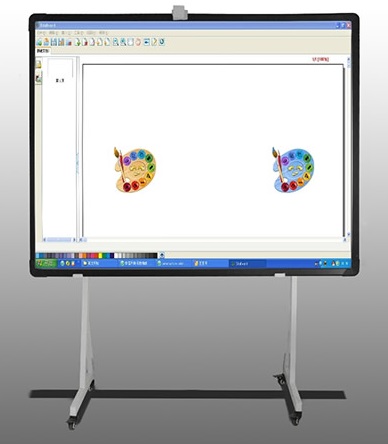
学会自制课件
电子白板最主要的性能特点之一就是其电子课件的交互性,因此,我们要改变传统PPT电子课件的制作方法,综合利用一切资源,包括电子白板软件配套的教学资源库,以及网络资源,利用,图文并茂的PPT课件,在加上必要的动画视频等等,丰富我们的教学电子课件。为了更好地让白板服务于我们的课堂教学,就需要我们能因课置宜地设计一些课件,帮助我们来突破一些教学上的重难点。如何利用好电子白板软件,如何制作丰富的电子课件是我们运用教学电子白板的第一步。
巧用工具栏
在从“开始”按钮展开菜单后,有遮屏,聚光灯等选项,遮屏和聚光灯等是电子白板的一些特殊功能,将这些功能和激光笔、荧光笔等相结合,当然可以更为有效的突出课件中的关键点,给学生留下较为深刻的印象。放大镜培养学生的观察品质。教师的实物示范无法让全体学生体会观察的注意点。尤其特别适合于无法全班展示,但又需要全班看到的教学内容,本人感觉特别适合于教学中的各种分类。你可以通过依次选取多个对象来对多个对象进行缩放,删除,克隆等操作,而不要每次只对一个对象做反复类似的操作。教师还可以在演示调用过程中,可以随心所欲的在上面写、画、划、圈、点等操作行为,更可以随时改变背景图和颜色、对画面进行放大和缩小等等!
善用撤销键
不少老师在批注或板书中,难免不出现笔误,我发现较为常见的做法是老师们较多用擦除(区域擦除或点擦除),这样我们先点击橡皮擦,再点区域擦除或点擦除,擦掉误笔后,再点击我们前面用过的笔(硬笔、软笔、荧光笔、激光笔)继续书写,这样就需要好几道程序。而用撤销键,也许会更快些。对于清除工具的使用,大大节约了才黑板的人力,还可以进行有选择的一次性清除。演示清除注释层、清除对象层等。
勤用软笔书写
电子白板的智能笔对于常用几何图形的输入,提供了简单有效的画图功能,这对于教学的严谨性来看,当然是一个非常好的工具。我们老师常常感叹学生不用直尺、圆规作图,殊不知,学生往往就是受老师的影响,徒手作图,该圆不圆,该直不直。有了智能笔,自然会给学生一个正确的导向,使板书更为规范、严谨而且美观!电子白板附带了教鞭和不同颜色的软笔。用教鞭头点击白板时,应较为垂直的用软头部分轻轻接触为保护白板,我们应养成用软笔书写的习惯。
批注可缩放
批注是电子白板互动中最为常用的操作,新版软件有透明页批注和屏幕页批注等不同方式,透明页批注后漫游的只是批注部分,而屏幕页批注则可将全部屏幕内容全部漫游,留下空白部分还可以进行书写。批注漫游是老师经常在处理版面不足中采取的一个方法,但我在使用中,发现可以采取屏幕缩小的方法,这一方面腾出了书写的空间,另一方面保存了原来的内容,不至于学生未及时抄题而不知所云,听老师唱独角戏的局面。
锁定焦点对象
同样举识字课为例,如果你从公用图库中拖入一张田字格,然后你不想在接下来的操作中改变它,你可以锁定它。方法是选中需要锁定的对象,点击右上角的编辑菜单按钮,在其弹出菜单中选择“锁定”。锁定后锁定对象的焦点框变为红色。取消锁定按照锁定的步骤再点击一次锁定按钮即可解除锁定。
版面能编辑
在新版软件中,增加了屏幕编辑功能和较为丰富的图形,我们在学习三角函数的图像时,用软件附带的几何画板画出三角函数在一个周期的图像,那么,如何通过平移来画出其他周期的图像呢,这个时候可以考虑采取用复制、粘贴、平移功能,避免前后图像大小不一致。当然,电子白板还提供了截屏功能,这样在其他软件中运行的内容,我们也可以经过截屏复制到自己需要的版面上去。
调整图层
两个对象难免会有重叠,怎么办?电脑中有个方法,很现实,那就是给所有对象分层。就像一叠作业本,会有最上面一本,会有最下面一本。上面的作业本挡住下面的一本。白板中,你先添加的对象会放在最底层,后面放的对象会依次放在前一个对象的上面,这像不像交作业本呀!



